„Warum werden meine WhatsApp-Sprachnachrichten im OPUS-Format gespeichert? Vor einige Monate habe ich mein WhatsApp-Sprachnachrichten auf dem PC übertragen. Aber ich kann keine diese Sprachnachrichten anhören! Mein Windows-PC ist nicht kompatibel mit diesem Format!“
-Handy FAQ Forum
Unglücklich unterstützt Windows PC oder Mac im originalen Zustand das Opus Format. Obwohl Sie die WhatsApp-Sprachnachrichten auf dem PC übertragen haben, benötigen Sie also einige effizienten Methoden, die WhatsApp-Sprachnachrichten mit dem Format Opus abzuspielen und anzuhören.
Nicht verpassen Wie man M4A Datei in MP3 umwandelt auf Windows/Mac (opens new window) MP3 Metadaten bearbeiten unter Windows/Mac/Android (opens new window)
Was ist eine OPUS-Datei
OPUS ist ein Audioformat, das für das Internet-Streaming entwickelt wird. Normalerweise verwendet WhatsApp das OPUS-Format als Codec für Sprachnachrichten.
Im Allgemeinen ist die Opus-Datei keine übliche Audiodatei auf unserem Computer. Entweder der Standard-Player von PC oder Mac, sie unterstützen keine Wiedergabe von Audiodateien im Opus-Format.
Wenn Sie die WhatsApp-Sprachnachrichten mit dem OPUS-Format öffnen und abspielen möchten, lesen Sie bitte weiter und erfahren Sie die Player für diese Audiodateien.
3 beste Player für OPUS-Datei
# VLC
VLC Media Player ist eine kostenlose und Open-Source-Software für tragbare, plattformübergreifende Media Player und Streaming Media Server. Das Programm unterstützt meiste Audio- und Videoformate auf dem Markt, einschließlich MP4, FLV, OPUS, AAC und so weiter. Darüber hinaus kann VLC auch Mediendateien über Netzwerke streamen und direkt offline transkodieren.
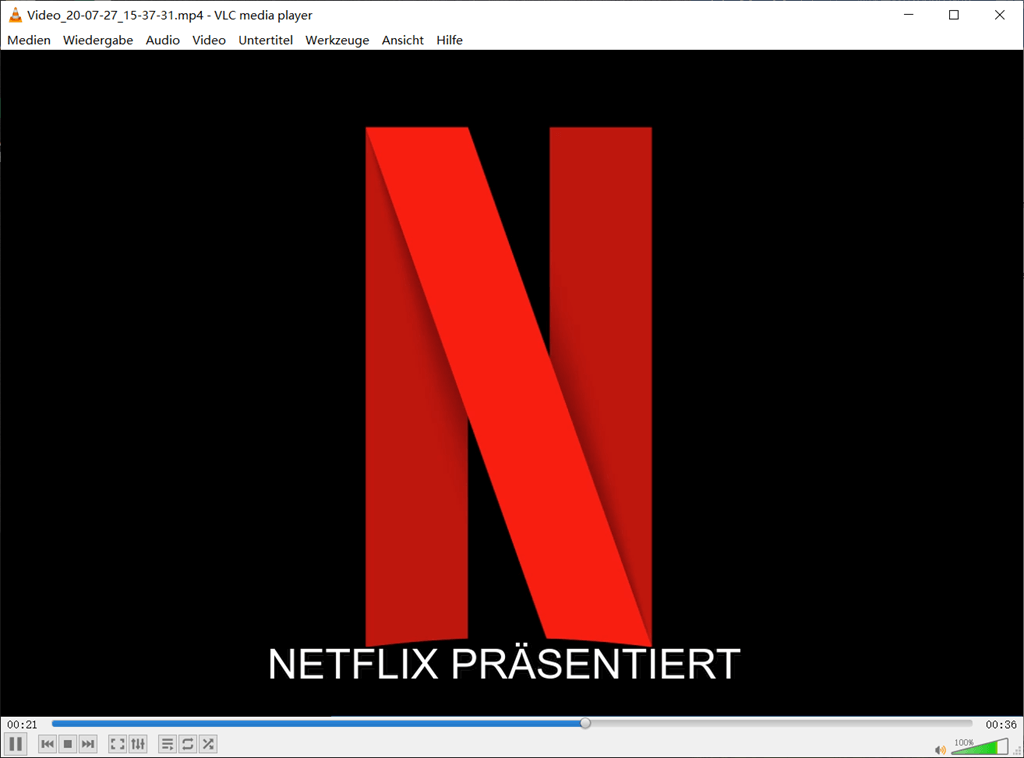
# AIMP
Als einen kostenlosen Audio Player auf Android und Windows kann AIMP verschiedenen Soundformate unterstützten, einschließlich MP3, OGG, FLAC, WAV, OPUS, DTS, APE und so weiter. Am meisten Fall verwendet man diesen Player für das Abspielen der verlustfreien Audiodateien.
Aber AIMP unterstützt jetzt nur eine 32-Bit-Audioverarbeitung. Wenn Sie unter Windows 10 das Programm verwenden, wird das Programm nicht so stabil.
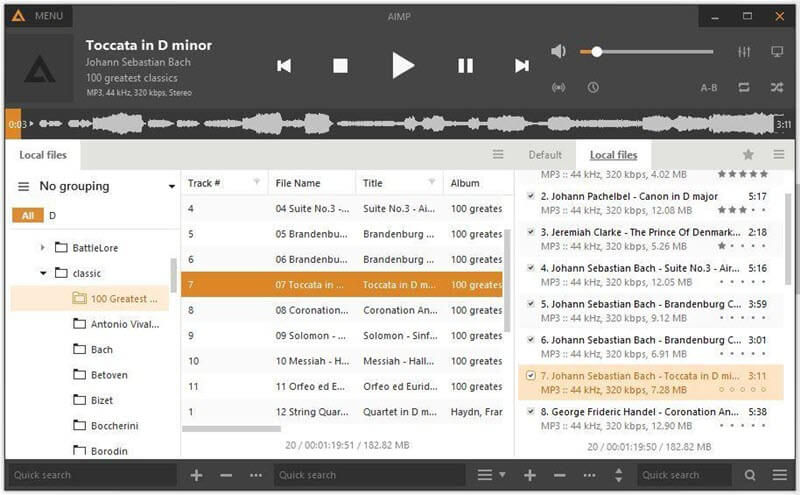
# MPD
Music Player Daemon (MPD) ist ein kostenloser und Open-Source-Music-Player-Server, der verschiedenen Audiodateien abspielen, Wiedergabeliste organisieren kann. Es unterstützt die Formate OGG, FLAC, OPUS, WavPack, MP2, MP3, AAC und so weiter. Mit dem eingebauten Streaming-Server kann man die Musiktitel in einer ausgewählten Qualität laden und anhören.
Aber die Aktualisierung dieser Software wird manchmal zu langsam, weil der Entwickler dieser Software nur allein dafür arbeiten.
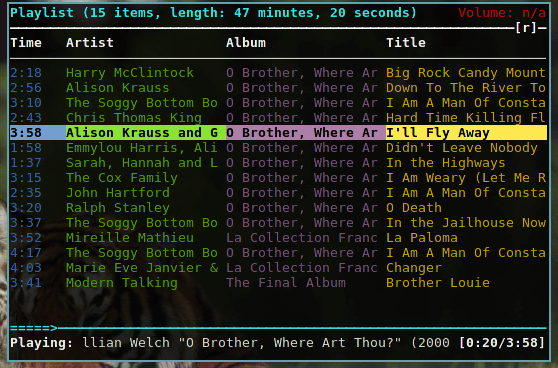
OPUS-Datei einfach öffnen
Um die OPUS-Datei reibungslos zu öffnen, empfehlen wir Ihnen hier den leistungsstarken Player: VLC Media Player. Wie wir in dem letzten Teil erwähnt haben, kann VLC fast alle Audio- und Videodateien mit häufig verwendeten Formaten öffnen und abspielen. Darüber hinaus ist VLC Player auch verfügbar auf Windows und Mac.
Schritt 1: Nur downloaden Sie das Programm VLC Media Player aus der offiziellen Webseite.
Schritt 2: Dann installieren Sie die Software auf Ihrem Computer und starten Sie den Player.
Schritt 3: Ziehen Sie die OPUS-Datei direkt zu dem Programmfenster. Und warten Sie einigen Sekunden, bis das Programm erfolgreich das OPUS-Audio erkennen kann.
Hinweis: Wenn die OPUS-Datei während des Abspielens komplett stumm wird, sollen Sie die Optionen in dem VLC Player zuerst checken.
Gehen Sie zu „Werkzeuge“ > „Einstellungen“ in dem Hauptfenster des Programms.
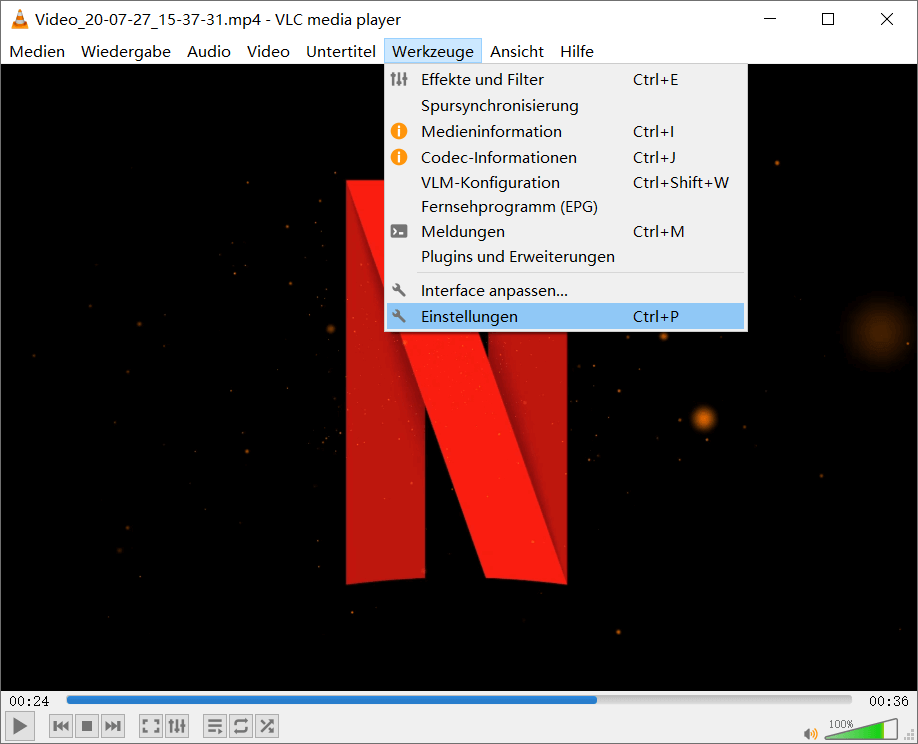
In dem Pop-Up-Fenster „Einfache Einstellungen“ klicken Sie auf die Option „Audio“. Darunter tippen Sie auf die Option „Audio aktivieren“, sodass das Audio mit der normalen Lautstärke abgespielt wird.
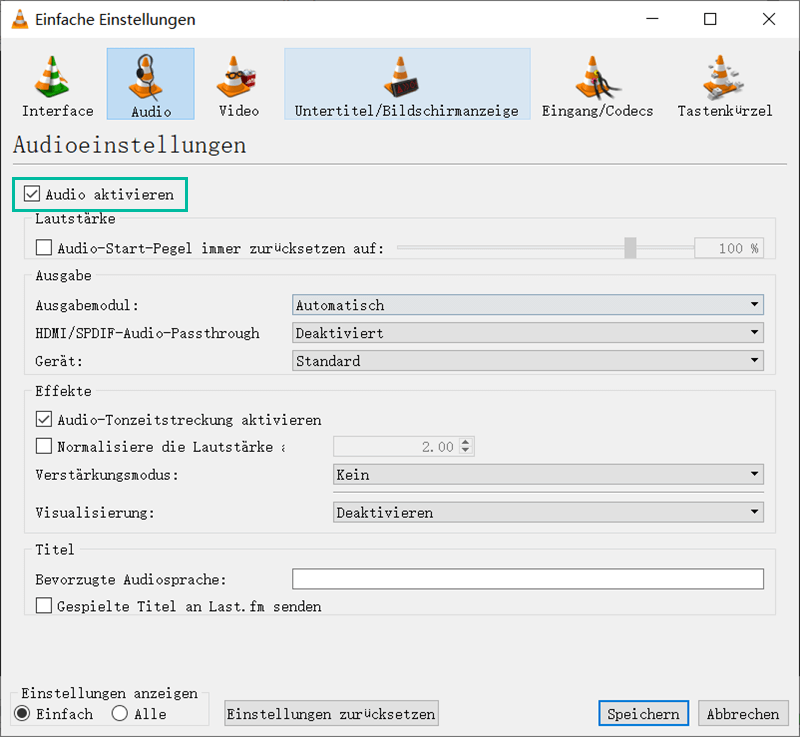
OPUS-Datei abspielen Android
Weil alle empfangen WhatsApp-Sprachnachrichten automatisch in dem Handy-Speicher gespeichert werden, wird es möglich, dass man direkt unter Android-System die OPUS-Datei abspielen.
Jedoch benötigen wir die Android-Version des VLC Players dafür, weil der vorsätzlichen Media Player im Android das OPUS-Format nicht erkennen kann.
Schritt 1: Downloaden Sie VLC Player aus dem Google Play Store.
Schritt 2: Zunächst sollen wir den Speicherort der WhatsApp-Sprachnachrichten finden. Öffnen Sie den Dateimanager auf Ihrem Handy und gehen Sie zu „WhatsApp“ > „Media“ > „WhatsApp Voice Notes“.
Schritt 3: Unter dem Bereich „WhatsApp Voice Notes“ wählen Sie die erwünschte Sprachnachricht und klicken Sie auf die Menütaste und tippen Sie auf „Teilen“.
Schritt 4: In dem Menü „Teilen über“ wählen Sie „VLC Player“ aus. Anschließend spielen Sie das OPUS-Audio problemlos ab.
Beste Alternative: FonePaw Video Converter Ultimate
Wir haben in diesem Beitrag einigen praktischen Methoden Ihnen erklärt, um die OPUS-Datei zu öffnen und abzuspielen. Aber wenn Sie diese Sprachnachrichten mit dem Format OPUS einfacher ohne den bestimmten Player anhören und öffnen, empfehlen wir Ihnen, dass Sie die OPUS-Datei in MP3 konvertieren sollen.
FonePaw Video Converter Ultimate (opens new window) ermöglicht Ihnen, Audio- und Video- in meisten häufig verwendeten Formaten zu konvertieren, einschließlich MP3, WAV, M4A, WMA, OPUS oder MKV, AVI, WMV, MP4, FLV, etc. Darüber hinaus verfügt diese Software über praktischen Funktionen zur Bearbeitung der Audiodateien, wie Audio schneiden, Hintergrundgeräusche entfernen (opens new window)
oder Bitrate ändern und mehr.
Gratis Download Gratis Download
Schritt 1: Starten Sie das Programm FonePaw Video Converter Ultimate und dann tippen Sie auf die Taste „Dateien hinzufügen“. In dem Datei-Explorer finden Sie die erwünschte OPUS-Datei und fügen Sie die zu dem Programm hinzu.

Schritt 2: Sobald das FonePaw Programm das OPUS-Audio erkennt, klicken Sie dann auf den Button für die Ausgabeformate zur Audiokonvertierung.
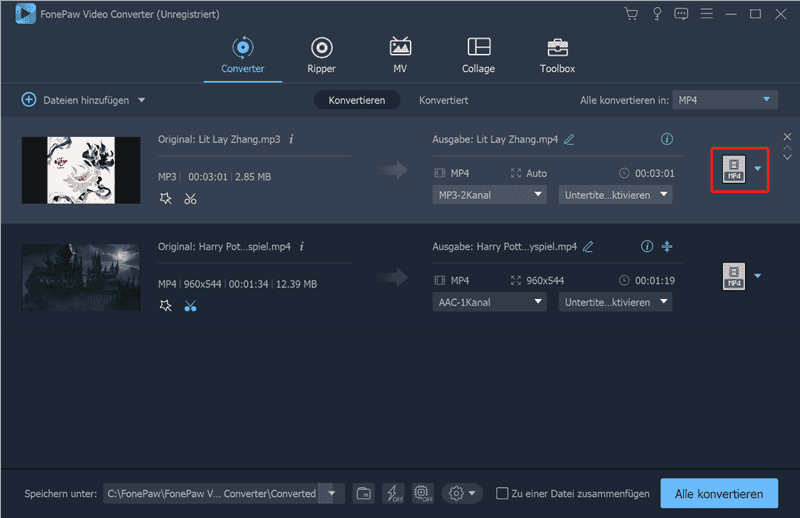
Schritt 3: Alle unterstützte Ausgabeformate werden danach auf dem Programm aufgelistet. Wählen Sie das Format „MP3“ unter dem Bereich „Audio“.
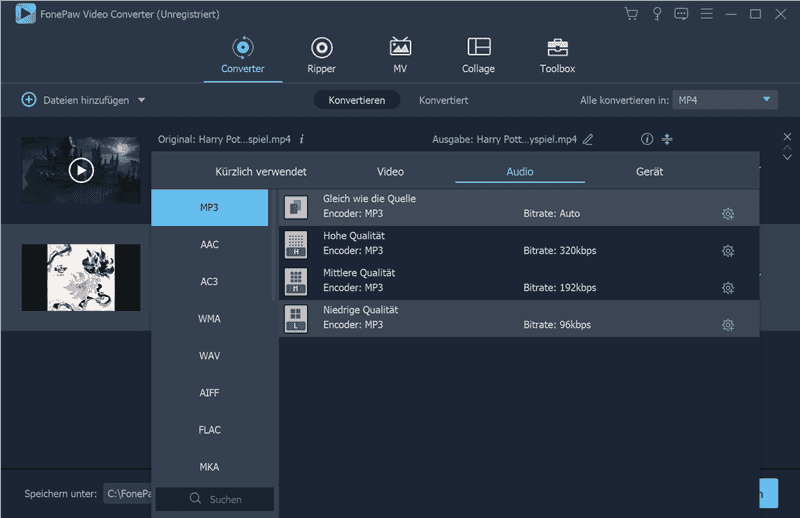
Schritt 4: Wenn Sie die Bitrate oder Abtastrate der Audiodatei vor der Konvertierung einrichten möchten, klicken Sie auf die Einstellung-Taste neben dem Format MP3. Mit den Profileinstellungen können Sie den Encoder, das Kanal, die Abtastrate und die Bitrate ändern.
Wenn Sie die Audioqualität erhöhen möchten, können Sie die Bitrate 320kbps einrichten. Je höher die Bitrate, desto mehr Speicher wird benötigt.
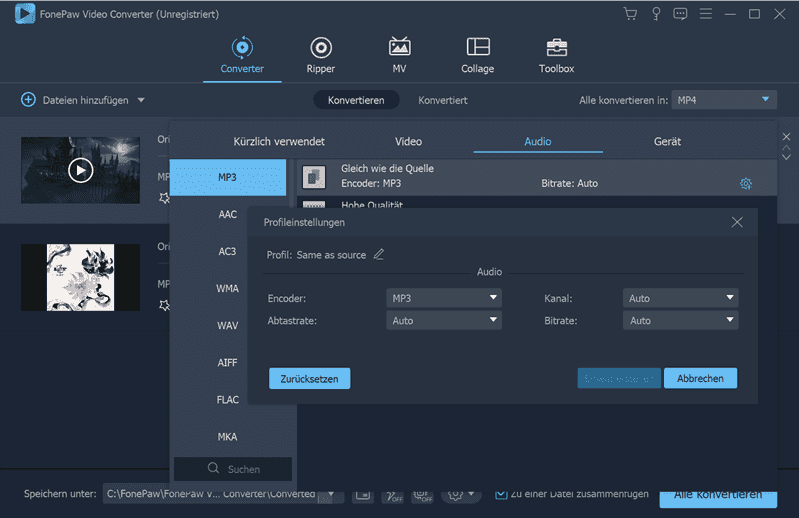
Schritt 4: Nach der Einrichtung klicken Sie auf „Alle konvertieren“. In einen Moment wird die Konvertierung abgeschlossen. Danach können Sie das MP3-Audio mit dem Player abspielen.
- Hot Artikel
- 5 Wege: Gelöschte Dateien wiederherstellen auf Windows 10/8/7
- Top 6 kostenlose Bildschirm-Recorder ohne Wasserzeichen
- Android: USB-Debugging aktivieren trotz Display Defekt und Daten retten
- Wie man ein Amazon Prime Video auf den PC und Mac herunterlädt und rippt
- [Kostenlos] Das beste USB-Stick-Reparieren-Tool















